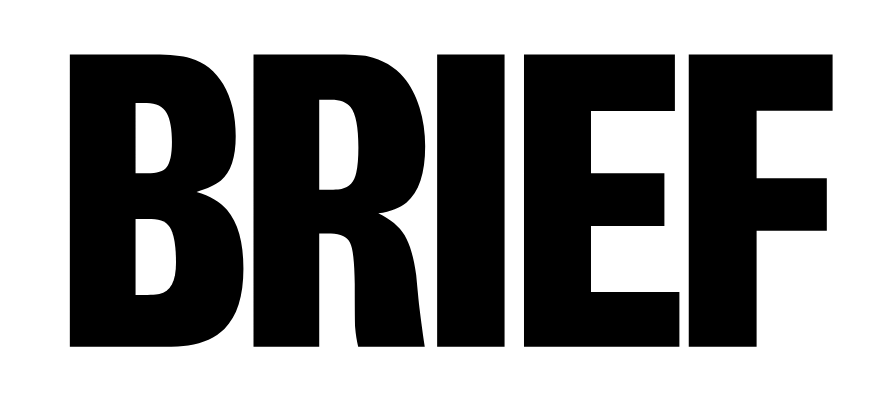Ukryte funkcje iPhone’a

Jeśli otrzymałeś w tym roku pod choinkę nowego iPhone'a 5S albo 5C z zainstalowanym systemem operacyjnym iOS 7, to miej pewność, że nie zabraknie w nim nowych funkcji. Dotykowy skaner linii papilarnych jest interesującym gadżetem, ale zobaczmy co jeszcze znajdziemy w nowym produkcie Apple’a.
Niektóre z funkcji są zaczerpnięte z 4S, jednak Apple w tym roku dodaje mnóstwo nowych, dzięki czemu właściciele z pewnością nie będą narzekać na nudę.
Poniżej przedstawiamy te, które nie są oczywiste dla wszystkich użytkowników.
Dotykowy skaner
W iPhonie 5s znacznie łatwiej i szybciej odblokować telefon za pomocą czytnika linii papilarnych, niż na przykład przy wpisywaniu kodu zabezpieczającego.
Czytnik wydaje się być idealną funkcją do odblokowania telefonu. Dzięki zaledwie jednemu dotknięciu przycisku głównego (Home), dotykowy czujnik ID w mgnieniu oka odczytuje odcisk palca i odblokowuje telefon. Można go nawet użyć do autoryzacji zakupów z iTunes Store, App Store czy iBooks Store.
Jak to zrobić: Aby zarejestrować swój odcisk palca, na początku upewnij się, że przycisk główny (Home) oraz palec są czyste i suche. Trzymaj telefon tak, jak normalnie używasz przycisku Home. Dotknij przycisk i przytrzymaj go do momentu, aż poczujesz wibracje lub do momentu, w którym pojawi się prośba o podniesienie palca. Nadal dotykając przycisk, delikatnie go podnieś. Po zakończeniu skanowania, zostaniesz poproszony o dostosowanie uchwytu.
Przypomnienia
Wyobraź sobie, że dostajesz ważnego maila podczas swojej podróży i wszystkie dane, które są Ci potrzebne, aby na niego odpisać znajdują się w domu. Aby o tym nie zapomnieć, ustawiasz przypomnienie, które aktywuje się kiedy przekraczasz próg swojego domu. Możesz również ustawić przypomnienie dotyczące zakupu produktów spożywczych takich jak na przykłąd mleko. Twój telefon poinformuje Cię o konieczności zakupu, kiedy wyjdziesz z domu lub będziesz w pobliżu supermarketu.
Jak to zrobić: uruchom „przypomnienia” i wybierz nowy element. Kliknij ikonę „i”, przełącz na „przypomnij mi w miejscu”, a następnie wybierz „lokalizacja”. Później wpisz adres, kliknij „gotowe”, aby zapisać.
Ustaw LED
Nowy produkt Apple’a jest funkcjonalny także dla ludzi, którzy mają problemy ze słuchem. Takie osoby, mogą nie słyszeć powiadomień czy alarmów telefonu, szczególnie w głośnym otoczeniu. Okazuje się, że jest na to sposób, prócz wibracji na iOS 7 można ustawić mrugające powiadomienie LED, które ułatwi korzystanie z telefonu.
Jak to zrobić: Wejdź w Ustawienia > Ogólne > Dostępność, a następnie przejdź do alertów LED i przesuń przełącznik na pozycję „Włącz”. Od tej pory, gdy włączy się alarm, latarka zacznie migać.
Kontroluj (z) głową
Nowy iPhone jest stworzony tak, aby pomagać również osobom z ograniczoną funkcją motoryczną. Gdy raz skonfigurujemy funkcję, urządzenie będzie rozpoznawało naszą poruszającą się głowę, która będzie miała za zadanie aktywować różne funkcje w telefonie.
Jak to zrobić: Wejdź w Ustawienia > Ogólne > Dostępność > Sterowanie przełącznikami > Przełączniki i wybierz prawy lub lewy ruch głowy, a następnie wybierz akcję do odpowiadania. Wróć do sterowania przełącznikami i włącz funkcję sterowania. Przetestuj funkcję, umieszczając przed sobą telefon i obracając głowę przed kamerą.
Trzy razy Home
Klikając trzykrotnie przycisk główny (Home) będziecie mogli włączyć takie funkcje, jak VoiceOver (który czyta elementy ekranu), odwrócenie kolorów (aby polepszyć widoczność), powiększenie (do przybliżenia wybranej części ekranu), wspomaganie dotykowe czy opisane wyżej sterowanie przełącznikami.
Jak to zrobić: Wejdź w Ustawienia > Ogólne > Ułatwienia dostępu > Dostępne skróty i wybierz jedną lub więcej funkcji, z których chcesz korzystać. Od teraz, kiedy trzykrotnie użyjesz przycisku Home, będziesz mieć dostęp do wybranych zastosowań, bez konieczności ponownego wchodzenia w ustawienia.
Wygodne zdjęcie
Apple zainicjowało przydatną alternatywę, szczególnie w okresie zimowym, kiedy zmarznięte palce w rękawiczkach nie mogą sobie poradzić z dotykowymi ekranami, a co dopiero ze zrobieniem zdjęcia. Od teraz, przycisk aparatu będzie również funkcjonował pod postacią… przycisków głośności. To pokazuje, że tak naprawdę brakuje nam w smartfonach przycisków sprzętowych.
Jak to zrobić: Kiedy włączysz aplikacje aparatu naciśnij przyciski głośności w górę i w dół aby uruchomić migawkę i zrobić zdjęcie, do wykonania serii zdjęć wystarczy dłużej przytrzymać przycisk.
Wyskakujące powiadomienia
Powiadomienie przychodzącej wiadomości jest pożądane, ale fragmenty prywatnych rozmów wyskakujące przed mamą, tatą, współmałżonkiem lub szefem już nie tak bardzo. Jeśli irytują Cię alerty pojawiających się w nieodpowiednim czasie wiadomości, teraz możesz je wyłączyć.
Jak to zrobić: Wejdź w Ustawienia > Powiadomienia > Wiadomości > Pokaż podgląd i wyłącz tę funkcję, aby Twoje powiadomienia nie pokazywały się na ekranie głównym telefonu.
Spraw, aby Siri była bardziej przydatna
Siri pojawiła się w tamtym roku z bardzo mile widzianą przez użytkowników możliwością polecenia głosu. Teraz jej funkcję zostały rozszerzone:
- Możesz zamienić ją w niego
- Wywołać Siri podczas gdy trzymasz telefon przy swojej twarzy
- Poprawić jej wymowę
- Zidentyfikować relację między Tobą, a kontaktami (na przykład mamą, tatą czy bratem)
- Powiedzieć jej aby włączyła/wyłączyła Wi-Fi, Bluetooth czy inne funkcje.
Jak to zrobić: (1) i (2) Ustawienia > Ogólne > Ustaw głos Siri (żeński lub męski), aktywuj Siri kiedy trzymasz telefon przy swojej głowie. (3) Jeśli Siri źle wymawia niektóre słowa, w każdej chwili możesz ją skorygować (wystarczy powiedzieć „to nie jest poprawna wymowa”, aby włączyć opcje). (4) Aby uświadomić Siri, że Anna Nowak jest Twoją żoną, uruchom Siri i naciskając przycisk główny powiedz „Anna Nowak jest moją żoną”. Aby zmieniać ustawienia głosem, włącz Siri i podaj jej polecenie do wykonania.
Potrząśnij aby cofnąć
Częściej niż zdajesz sobie z tego sprawę, wyrzucasz przypadkowo do kosza ważne maile bądź wiadomość przeklinając w duchu, że nie ma przycisku, aby cofnąć tę czynność. Cały żart polega na tym, że jest sposób aby odzyskać utracone wiadomości (w zasadzie ta funkcja była dostępna już w iOS 6). Łatwo ją jednak przeoczyć, ponieważ nie używa się do tego przycisku, ale gestu fizycznego. (Uwaga: ta funkcja działa również w wybranych aplikacjach, aby usunąć to co wpisaliśmy). Warto jednak uważać przy potrząsaniu iPhonem, aby przypadkowo nie wypadł nam z ręki 😉
Jak to zrobić: Aby przywrócić usuniętą wiadomość wystarczy po prostu potrząsnąć telefonem. Delikatny ruch powinien wystarczyć, aby włączyć funkcję cofnij. To samo odnosi się do usuwania wpisów na Twitterze czy w innych aplikacjach.
Blokowanie połączeń
Wraz z wprowadzeniem iOS 7, użytkownicy iPhone’ów mogą blokować kontakt konkretnym osobą. Dzwoniący jednak będzie miał przez chwilę sygnał łączności, zanim włączy się zajętość linii. Wiadomości od zablokowanego kontaktu nie będą do nas dostarczane.
Jak to zrobić: Otwórz dane kontaktowe osoby, którą chcesz zablokować, a następnie przewiń w dół przycisk blokuj. Jeśli nie masz zapisanej osoby w pamięci telefonu, możesz przejść do wiadomości lub wybrać ikonę „i” w połączeniach, aby zablokować numer.
Brief.pl - jedno z najważniejszych polskich mediów z obszaru marketingu, biznesu i nowych technologii. Wydawca Brief.pl, organizator Rankingu 50 Kreatywnych Ludzi w Biznesie.